Könnyű és gyors Android Root útmutató

Miután rootoltad az Android telefonod, teljes rendszerhozzáférésed lesz, és számos olyan alkalmazást futtathatsz, amelyek root hozzáférést igényelnek.
A közösségi médiaalkalmazások teljes környezete agresszíven változik. Időnként új platformok jelennek meg, és ez megváltoztatja azt a módot, ahogyan az emberek érzékelik vagy választanak egy preferenciát. Nézzük csak a Facebook használatának csökkenését az Instagramhoz képest az elmúlt néhány évben. A Facebook Inc.-nek szüksége volt a platform megvásárlására, és a Facebook Instagram névre cseréli a márkát, hogy visszatérjen a játékba.
Most azonban a preferencia kritériumai emelkedtek. Ahogy az emberek, különösen Nyugaton, egyre jobban aggódnak és aktívabbak mentális egészségükkel és jólétükkel kapcsolatban, egyre inkább hajlamosak a digitális jólétre vagy a digitális méregtelenítésre .
Ennek érdekében megpróbálják visszaszorítani a függőséget okozó közösségi média alkalmazások használatát a rutinjukban, és ezt az időt valami produktívabb vagy hatékonyabb eredményre fordítani.
Mivel meglehetősen nehéz teljesen elkerülni a közösségi média alkalmazások használatát, valóban irányíthatjuk, vagy rákényszeríthetjük magunkat, hogy irányítsuk tevékenységkövetőkkel. A következőképpen adhat hozzá emlékeztetőket közösségi média alkalmazásaihoz, és hatékonyan figyelheti/vezérelheti/csökkentheti ezeknek az alkalmazásoknak a használatát:
Kérjen emlékeztetőket a közösségi média alkalmazásokhoz a használat korlátozására
A Social Fever használata: Egyetlen tevékenységkövető minden alkalmazáshoz
A Social Fever , egy Android-alapú alkalmazás, amelyet kifejezetten a digitális jólét fenntartására terveztek, nagyszerű lehetőség emlékeztetők beállítására a közösségi média alkalmazásaiban, és még az összes többi alkalmazásban is, amelyekkel túl sok órát tölt.
A Social Fever nemcsak arról szól, hogy elkerüljék a közösségi média használatát hosszú órákon keresztül, hanem abban is segít a felhasználóknak, hogy nyomon kövessék érdeklődési köreiket és a telefonon kívüli tevékenységeiket, amelyekben szívesen vállalnának, ha nem a közösségi médiában.
Kövesse az alábbi lépéseket az időzítők hozzáadásához a közösségi média alkalmazások használatának figyeléséhez:
1. lépés: Töltse le a Social Fever alkalmazást a PlayStore-ból .
2. lépés: Nyissa meg a Social Fever alkalmazást Android-eszközén.
3. lépés: Adjon engedélyt az automatikus újraindításhoz, ha eltávolítja a tálcáról; ez megtartja a Social Fever-t, hogy a háttérben maradjon a használat nyomon követése.
4. lépés: Menjen a Célok beállítása opcióhoz.
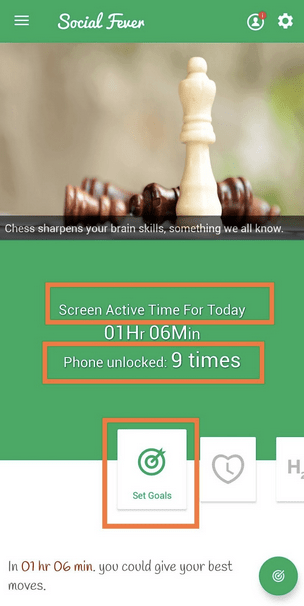
5. lépés: A rendszer átirányítja a telefonon lévő összes alkalmazás listájára, amelyek közül néhány javasolt alkalmazás automatikusan kiválasztásra kerül.
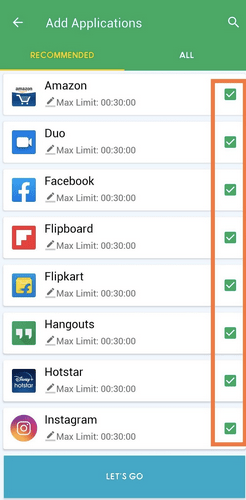
6. lépés: Itt törölje a nem követendők jelölését, ami ebben az esetben csak a közösségi média alkalmazásokat hagyja megjelölve.
7. lépés: Koppintson az Induljunk elemre .
Ez az. Mostantól nyomon követik Önt a túlzott használat miatt a kiválasztott alkalmazásokban. Egy adott alkalmazás használatának maximális ideje 30 perc, amely után a rendszer felszólítja, hogy kapcsolja ki. Ezt az időtartamot tetszés szerint meghosszabbíthatja/csökkentheti.
De nem ez az egyetlen olyan funkció, amelyet a Social Fevernek érdemes figyelembe venni. Különféle modulokból álló teljes csomópont, amely lehetővé teszi, hogy digitálisan méregtelenítse magát, és ésszerű ideig távol tartsa telefonját.
Ezzel a funkcióval nyomon követheti, hogy mennyi időt töltött a képernyőn vagy a fejhallgatóval. Segít csökkenteni a képernyő előtt töltött időt, megelőzi a szem súlyos megerőltetését, és segít megőrizni a fülek nyugalmát.
Ebben a funkcióban kiválaszthat egy napot és az időpontot, és beállíthatja azt minőségi időként , amelyet szívesebben töltene otthonától távol. Az ok bármi lehet, attól kezdve, hogy kimegy a barátokkal/családdal, vagy csak az asztalnál tartom a telefont. Telefonja automatikus Ne zavarjanak módban lesz a beállított időkorlátig és a napon.
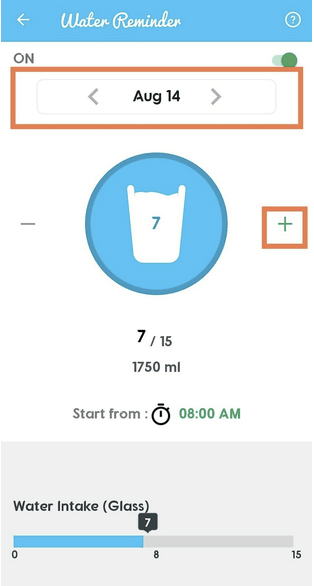
Reggel 8:00 órától az alkalmazás folyamatosan emlékezteti Önt, hogy igyon egy pohár vizet. Ha megtette, egyszerűen adja hozzá az alkalmazáshoz, és a nap végére nyomon követheti, hogy mennyi vizet fogyasztott el. Minél több, annál jobb.
Ezekkel a funkciókkal a Social Fever az első helyen marad azon alkalmazások listáján, amelyek segítségével emlékeztetőket állíthat be az Android-eszközök közösségi média alkalmazásaiban.
Érdekes módon a Social Fever már jóval azelőtt létezett, hogy a közösségi média alkalmazások, például a Facebook bevezettek volna egy egyéni alkalmazáson belüli időkövetőt, vagy mielőtt a Google digitális jólléte felkeltett volna.
Hogyan állíthatok be emlékeztetőket az iPhone közösségi média alkalmazásaiban?
Az iPhone még nem rendelkezik Social Fever verzióval, ezért az egyes alkalmazásokon belüli időkövetési funkciókat kell igénybe vennie az olyan alkalmazásokban, mint a Facebook és az Instagram. Ez az egyetlen két kiemelkedő alkalmazás, amellyel nyomon követheti és figyelemmel kísérheti az ezekre az alkalmazásokra fordított időt.
A következőképpen állíthat be emlékeztetőket a Facebookon és az Instagramon iPhone-on az alkalmazáson belüli tevékenységkövetők segítségével:
Emlékeztetők beállítása a Facebookon
1. lépés: Érintse meg a Hamburger gombot a Facebook alkalmazás jobb felső sarkában.
2. lépés: Nyissa meg a Beállítások és adatvédelem menüpontot .
3. lépés: Koppintson az Ön ideje a Facebookon elemre .
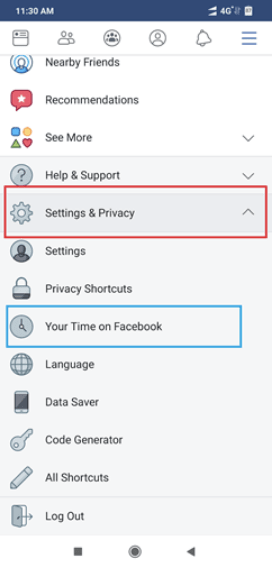
4. lépés: Most átirányítjuk a Facebook használatának idejének grafikus ábrázolására. Görgessen le, és érintse meg a Napi emlékeztető beállítása elemet .
5. lépés: Most állítsa be az Emlékeztetőt a kívánt időkorlátra.
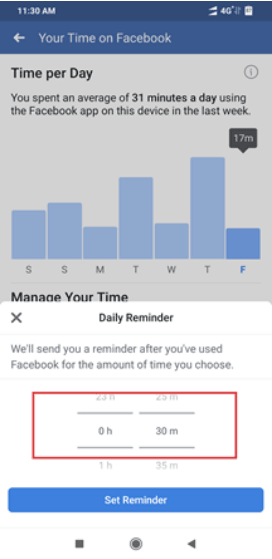
Emlékeztetők beállítása az Instagramon
1. lépés: Érintse meg a Hamburger gombot az Instagram-profiloldalának jobb felső sarkában.
2. lépés: Koppintson a Saját tevékenység elemre .
3. lépés: Az Instagramon töltött idő grafikonja alatt koppintson a Napi emlékeztető beállítása elemre .
4. lépés: Válassza ki az időkorlátot, és állítsa be az emlékeztetőt .
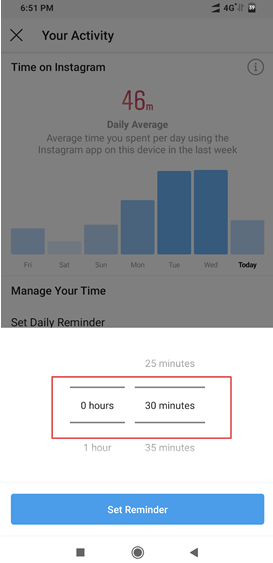
Az Android-felhasználók számára a Social Fever a legjobb emlékeztető alkalmazás, és a legjobb lehetőség a digitális függőség leküzdésére és a méregtelenítés felé. Noha a digitális méregtelenítés végrehajtásához a felhasználók akaratára van szükség, biztosan elkészítheti a tervet.
Töltsd le a Social Fever-t, és kommentben mondd el, hogy működik-e számodra.
És ne felejtsen el feliratkozni hírlevelünkre, hogy napi frissítéseket kapjon a műszaki megoldásokkal kapcsolatos mindenről közvetlenül a postaládájában.
Miután rootoltad az Android telefonod, teljes rendszerhozzáférésed lesz, és számos olyan alkalmazást futtathatsz, amelyek root hozzáférést igényelnek.
Az Android telefonodon található gombok nem csak a hangerő szabályozására vagy a képernyő felébresztésére szolgálnak. Néhány egyszerű módosítással gyorsbillentyűkké válhatnak egy gyors fotó készítéséhez, zeneszámok átugrásához, alkalmazások elindításához vagy akár a vészhelyzeti funkciók aktiválásához.
Ha a munkahelyeden hagytad a laptopodat, és sürgős jelentést kell küldened a főnöködnek, mit tehetsz? Használd az okostelefonodat. Még kifinomultabb megoldás, ha telefonodat számítógéppé alakítod, hogy könnyebben végezhess több feladatot egyszerre.
Az Android 16 zárképernyő-widgetekkel rendelkezik, amelyekkel tetszés szerint módosíthatja a zárképernyőt, így a zárképernyő sokkal hasznosabb.
Az Android kép a képben módjával lekicsinyítheted a videót, és kép a képben módban nézheted meg, így egy másik felületen nézheted meg, így más dolgokat is csinálhatsz.
A videók szerkesztése Androidon egyszerűvé válik a cikkben felsorolt legjobb videószerkesztő alkalmazásoknak és szoftvereknek köszönhetően. Gondoskodj róla, hogy gyönyörű, varázslatos és elegáns fotóid legyenek, amelyeket megoszthatsz barátaiddal a Facebookon vagy az Instagramon.
Az Android Debug Bridge (ADB) egy hatékony és sokoldalú eszköz, amely számos dolgot lehetővé tesz, például naplók keresését, alkalmazások telepítését és eltávolítását, fájlok átvitelét, egyéni ROM-ok rootolását és flashelését, valamint eszközmentések létrehozását.
Automatikusan kattintó alkalmazásokkal. Nem kell sokat tenned játékok, alkalmazások vagy az eszközön elérhető feladatok használata közben.
Bár nincs varázsmegoldás, a készülék töltésének, használatának és tárolásának apró változtatásai nagyban befolyásolhatják az akkumulátor élettartamának lassítását.
A telefon, amit sokan most szeretnek, a OnePlus 13, mert a kiváló hardver mellett egy évtizedek óta létező funkcióval is rendelkezik: az infravörös érzékelővel (IR Blaster).







